현재상황 : 커널 잘못깔아서 아나콘다 재 설치 후 쿠다 호환 틀어지는 문제 발생.
에 러 : 에러는 아래와 같다.
tensorflow.python.framework.errors_impl.UnknownError: Failed to get convolution algorithm. This is probably because cuDNN failed to initialize, so try looking to see if a warning log message was printed above.
[[{{node block1_conv1/convolution}}]]
[[{{node block5_pool/MaxPool}}]]

각설하고 다시까는 방법에 익숙해 져야한다.
내 컴은 RTX2080이므로 실험 결과 제일 잘 맞는 호환버젼은
Tensorflow-gpu : 1.13.1 / CUDA : 10.0 / cuDNN : 7.4.1
1번째 스탭 : 다 지운다.
▶ 프로그램 추가/제거 들어가서 아래 NVIDIA 싸그리 지워버린다.
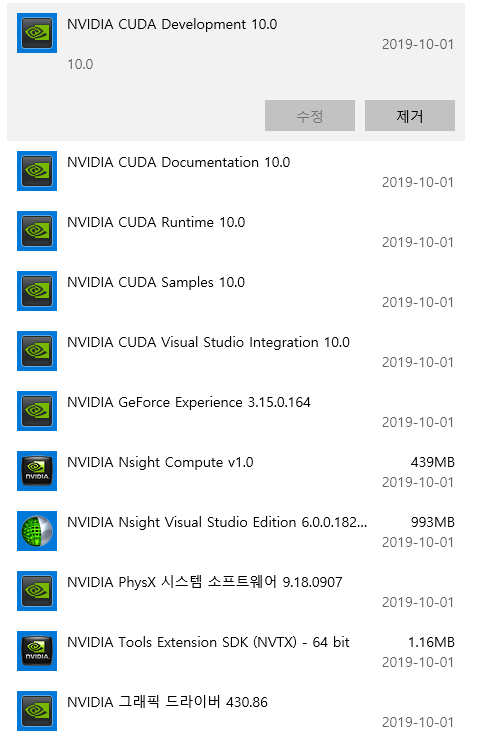
2번째 스탭 : 그래픽드라이버 / CUDA 10.0 / cuDNN 설치.
설치 파일을 다운로드할 수 있는 사이트를 정리했다.
맨 앞의 텐서플로 공식 사이트에서 말하는 내용 정도는 보는 것이 좋겠다.
최신 버전을 설치하려면
시도한 사람이 많지 않은 상태에서는 부족하긴 하지만 공식 문서가 최신일 수도 있다.
2.1 링크 들어가서 다 다운받는다.
- GPU support
https://www.tensorflow.org/install/gpu - NVIDIA 드라이버 다운로드
https://www.nvidia.co.kr/Download/Find.aspx?lang=kr - CUDA Toolkit Archive
https://developer.nvidia.com/cuda-toolkit-archive - cuDNN Download
https://developer.nvidia.com/rdp/cudnn-download
설치 파일을 다운로드하는 화면은 넣지 않았다.
운영체제 버전 선택하는 그런 것들이 필요해 보이지는 않는데..
다만 설치 환경이 모두 다를 수 있기 때문에
자신의 환경에 맞는 버전을 정확하게 선택해야 할 것이다.

▶ 1. 그래픽 카드 드라이버 다운로드
GPU 버전 설치는 CUDA와 cuDNN 설치가 전부일 수 있다.
가장 최신의 버전인 CUDA 10.1은 설치할 수 없어서 10.0 버전을 설치했다고 앞에서 얘기했다.
▶ 2. CUDA 10.0 설치
그림 상단에 버전 번호가 표시되어 있다.
별도 옵션을 선택하는 것은 필요 없었다. 기본값인 [빠른 설치] 선택하고 [다음] 버튼으로 진행한다.
설치가 완료되고 나면 창을 닫는다.
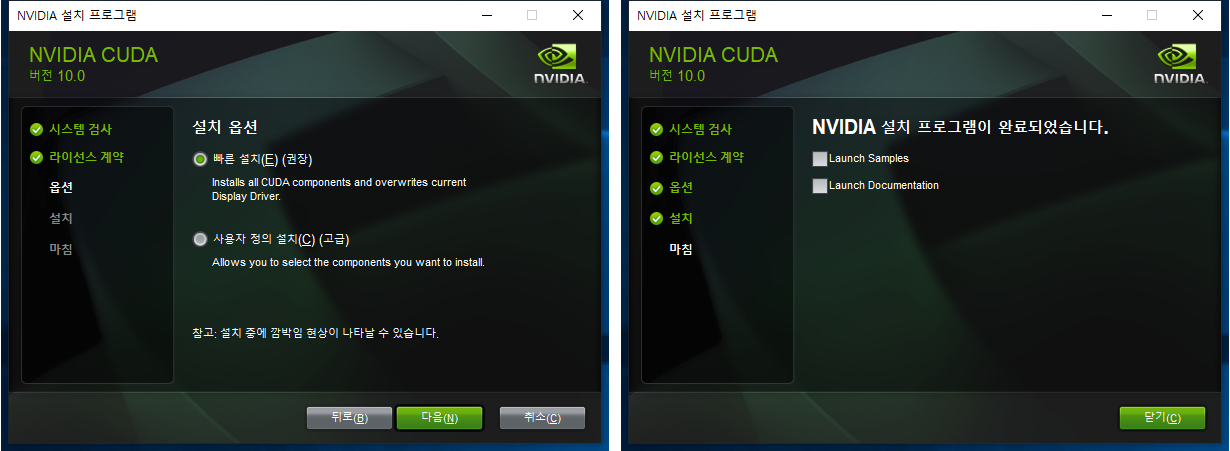
▶ 3. cuDNN 복사
아래와 같이 bin / include / lib 폴더 동일하게 내용물(cuDNN폴더 => CUDA 복붙)
7.4.2 버젼을 다운받았었는데.. 오류가 계속 나서 7.4.1 버젼으로 다시 복붙하니까 잘 되네요!!

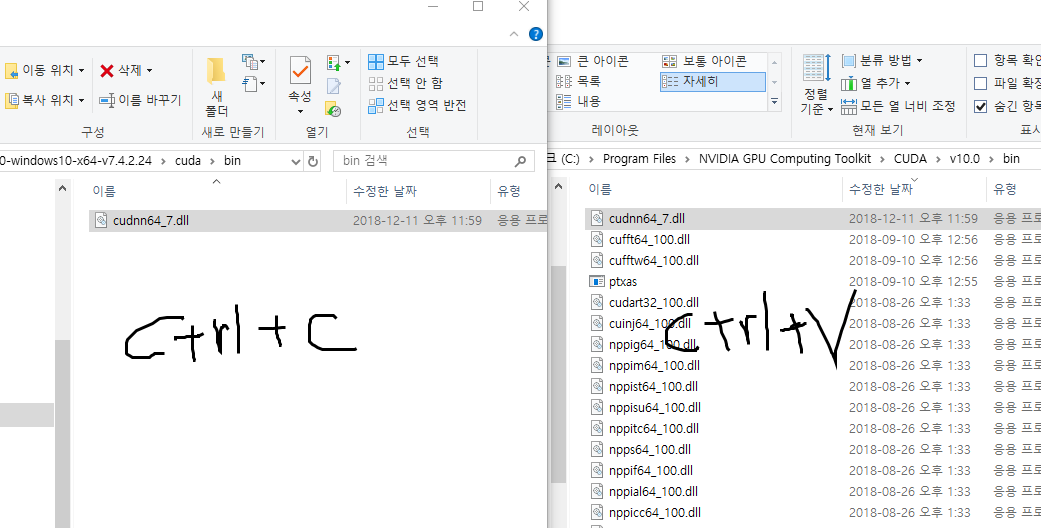
X 3번 해준다.
3번째 스탭 : 환경변수에 경로 추가
환경변수에 경로 추가
cuDNN 파일들에 대한 경로를 환경에 추가해야 한다. 안해도되는 경우가 있는데.. 확인차 점검!
[내 PC] - [속성] - [고급 시스템 설정]으로 들어간다.
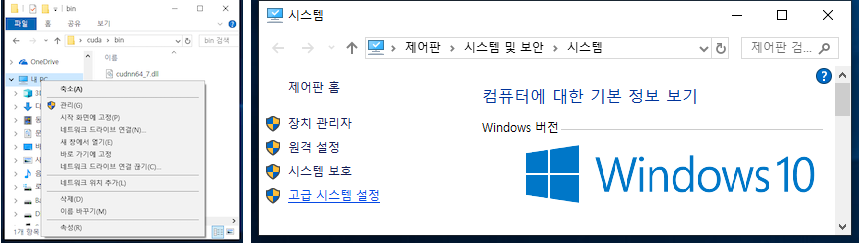
[환경 변수] - [사용자 변수] - [Path] - [편집]으로 들어가서
bin, include, lib 폴더의 경로를 추가한다.
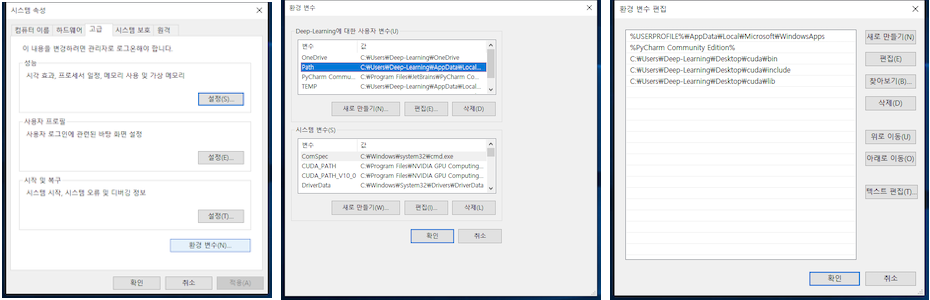
앞의 그림 중에 가운데 그림에 보면
[시스템 변수]에 CUDA_PATH 항목이 보이는데, CUDA 라이브러리 설치가 잘 되었다는 뜻이다.
출처: https://pythonkim.tistory.com/137 [파이쿵]
4번째 스탭 : 설치확인
설치확인
anaconda 프롬프트환경에서 nvcc --version 입력
아래처럼 나오면 잘 설치 된것이다.
nvcc --version



댓글